如何填充PS软件中图层的背景色?
溜溜自学 平面设计 2022-04-19 浏览:812
大家好,我是小溜,如何填充PS软件中图层的背景色?在我们编辑图层的时候,经常会使用到背景色,那么具体要如何操作呢?下面由小编分享填充图层的背景色方法,希望本文内容能够帮助到大家,
想要更深入的了解“PS”可以点击免费试听溜溜自学网课程>>
工具/软件
电脑型号:联想(Lenovo)天逸510S;系统版本:Windows7;软件版本:PS CS2
方法/步骤
第1步
利用ps软件的新建功能,新建一个文件,如图:
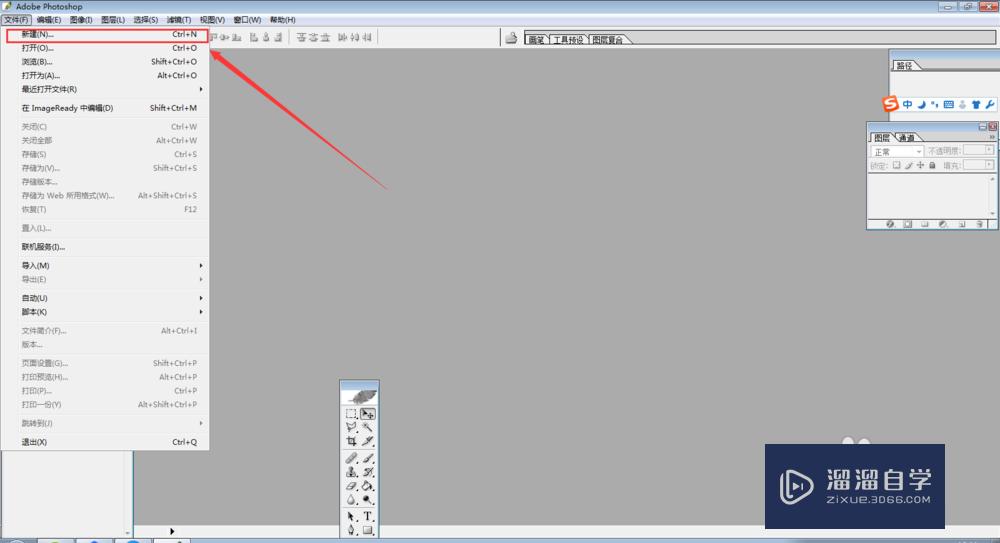
第2步
打开菜单栏中的“编辑”,如图:
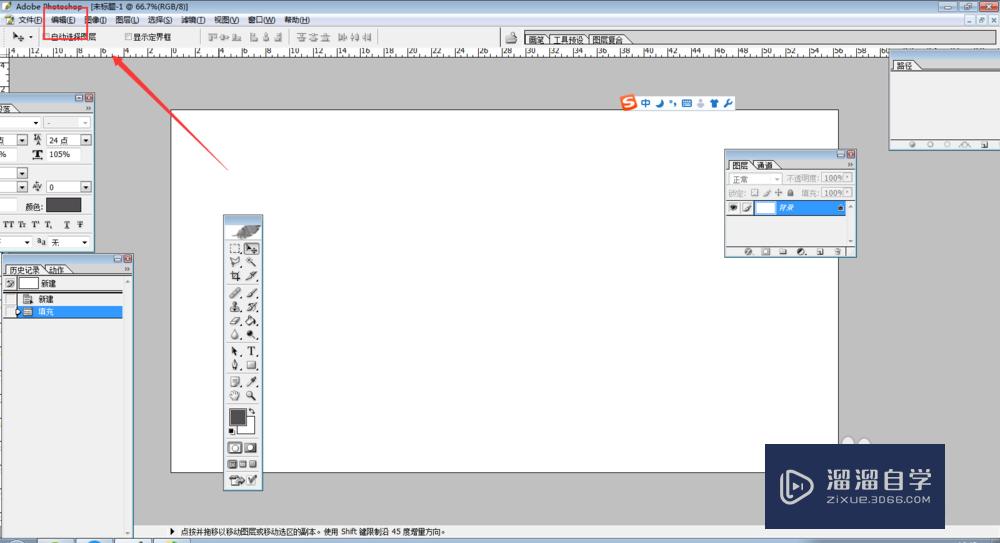
第3步
点击“编辑”,弹出下拉菜单,在下拉菜单中,找到“填充”,如图:
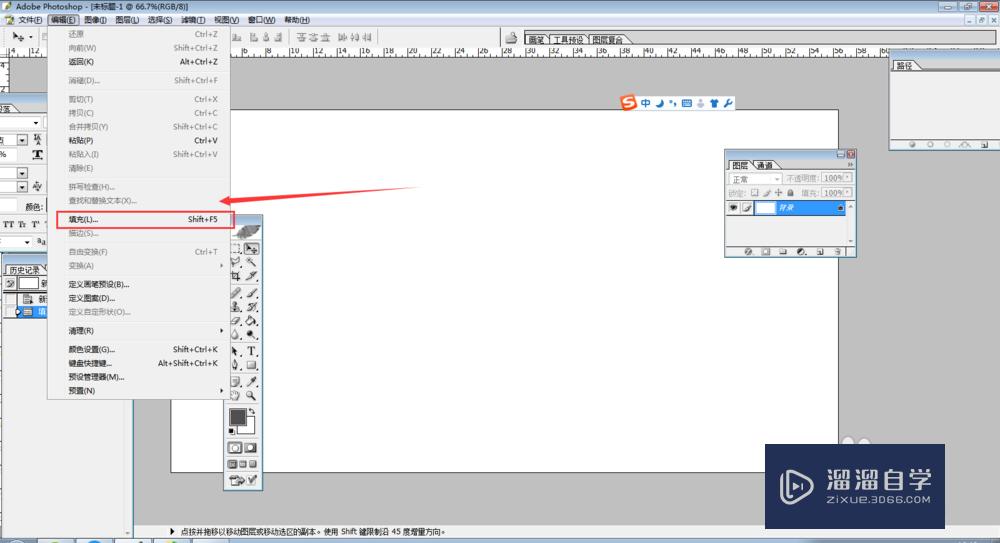
第4步
点击“填充”弹出对话窗口,如图:
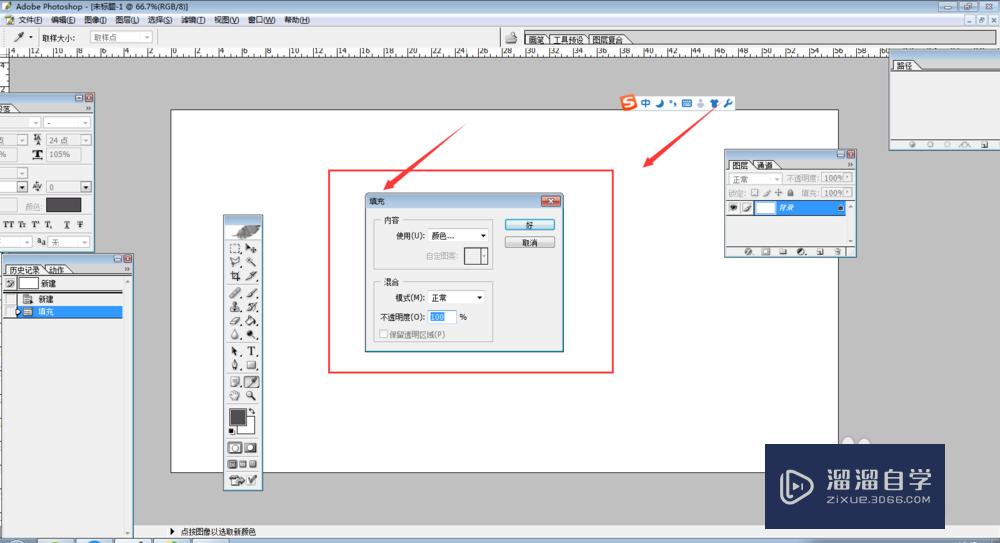
第5步
在小窗口中,找到”内容“中的”使用“小方框中,选择”前景色“,点击”好“,则设置成功,如图:
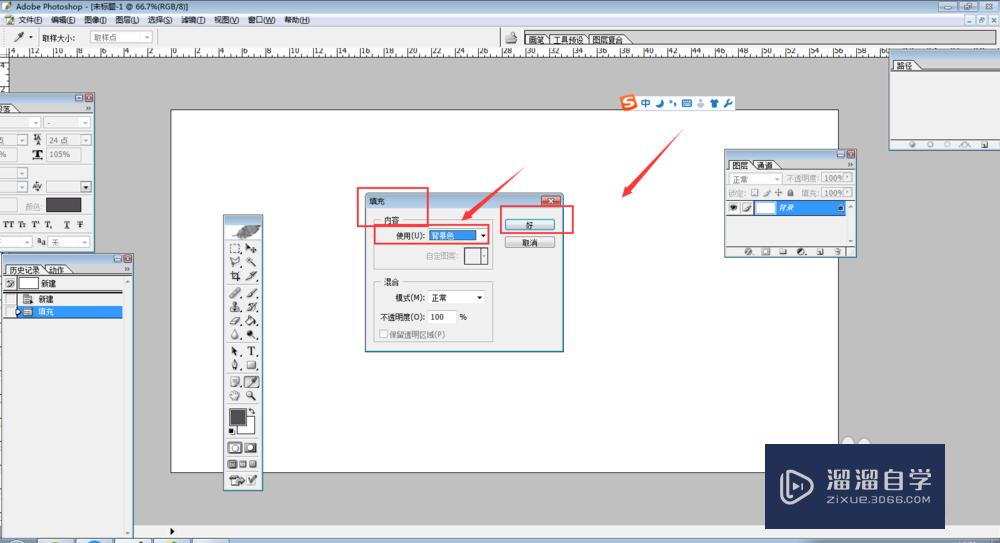

温馨提示
好了,以上就是“如何填充PS软件中图层的背景色?”这篇文章全部内容了,小编已经全部分享给大家了,还不会的小伙伴们多看几次哦!最后,希望小编今天分享的文章能帮助到各位小伙伴,喜欢的朋友记得点赞或者转发哦!
相关文章
距结束 06 天 06 : 00 : 09
距结束 01 天 18 : 00 : 09
首页






